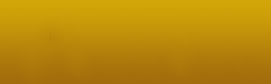【期刊信息】
Message刊名:计算机光盘软件与应用
主办:中国大恒公司大恒电子出版社
主管:中国科学院
ISSN:1007-9599
CN:11-3907/TP
语言:中文
周期:半月
影响因子:0
期刊分类:计算机软件及计算机应用
CDBurnerXP Portable光盘刻录教程
作者:网站采编
关键词:
CDBurnerXP Portable是一款优秀的CD/DVD光盘刻录软件,这款软件能够支持用户刻录数据光盘、ISO映像、视频DVD等多种类型的光盘,而且其还为用户提供了擦除光盘数据等多种辅助工具,加上极为简单的操作方式,从而为您提供一套完善的光盘刻录方案,而部分刚入手的用户可能还不知道如何刻录光盘,小编这里为您分享的详细的操作教程,希望能够对您有所帮助!
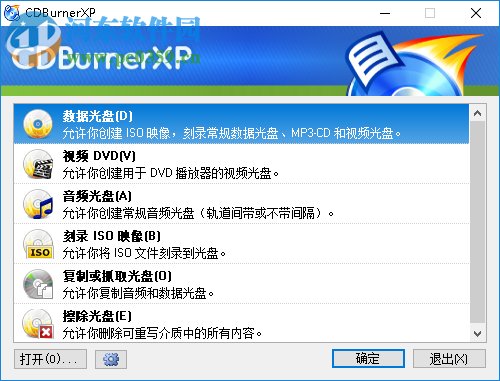
CDBurnerXP Portable(CD/DVD光盘刻录)
大小:11.6 MB版本: 中文版环境:WinXP, Win7, Win8, Win10, Win All
进入下载1、首先,我们在电脑中插入驱动器(光盘),我们打开CDBurnerXP Portable进入如下所示的软件主界面。
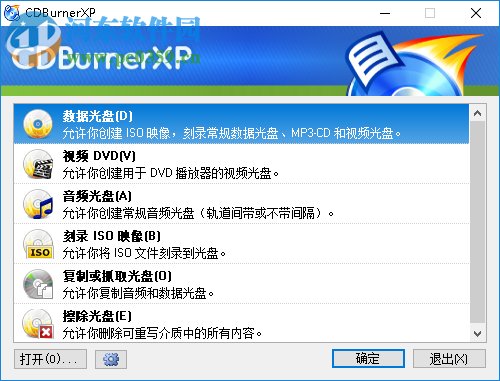
2、我们可以点击左下角的“设置”按钮,对软件进行常规设置以及对数据选项、音频选项进行设置。
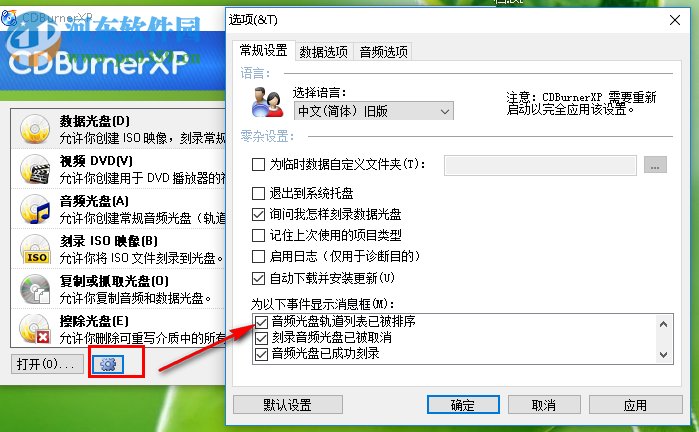
3、我们选择要刻录的类型,其能够支持数据光盘、视频DVD、音频光盘等多种类型,您可以根据自己的需要进行选择,小编这里以刻录数据光盘为例。

4、用户选择后,进入如下所示的数据编辑区窗口界面。
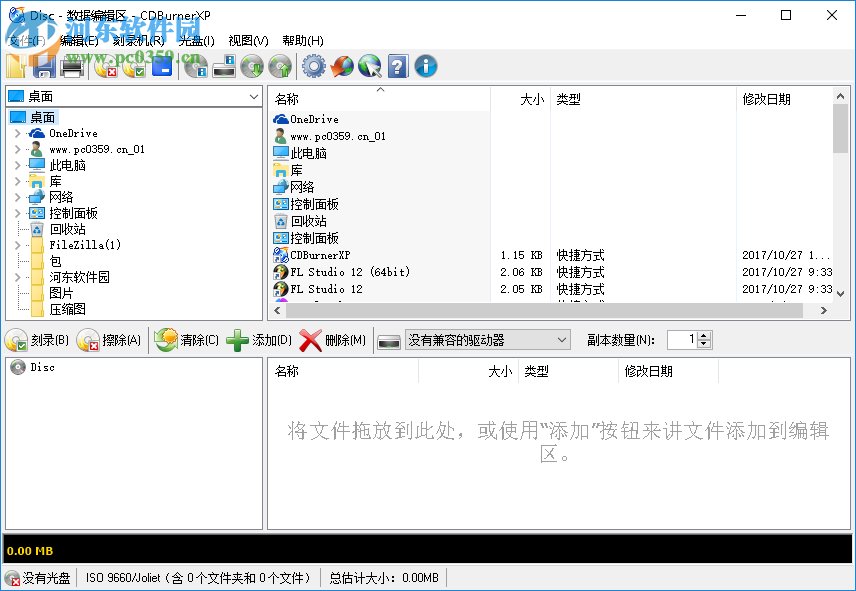
5、我们可以通过点击“添加”按钮或者拖动该文件到如下所示的位置,选择我们要刻录的文件。
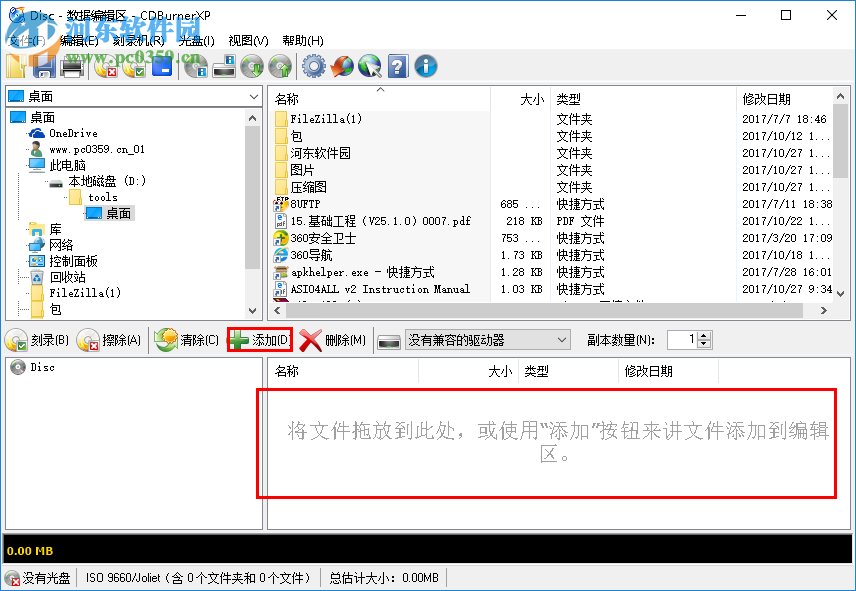
6、在操作菜单栏中为斌提供了刻录、擦除、清除、添加、删除等工具,便于用户的添加您的文件。
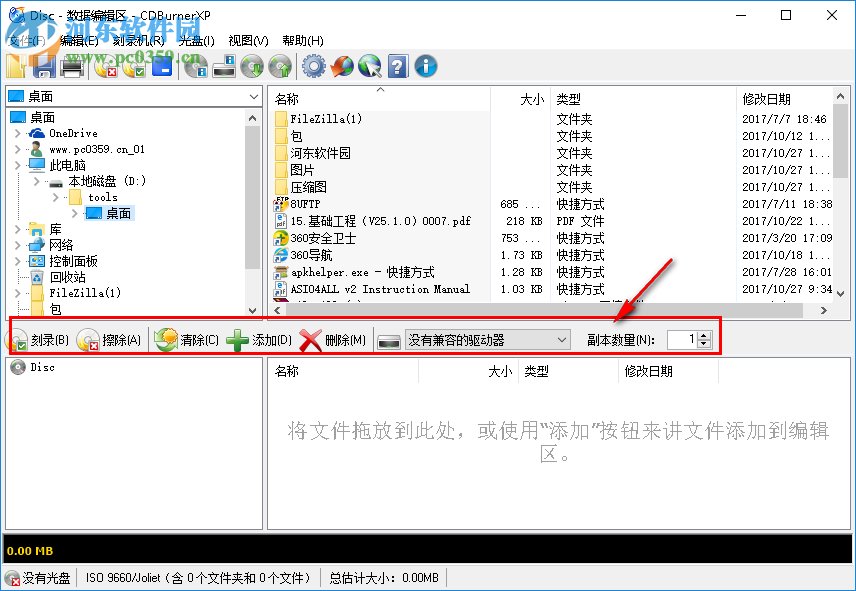
7、用户点击点击上方菜单栏上的“编辑”按钮,其为用户提供了文件过滤器、更新编辑区、反向选择等多种编辑工具。
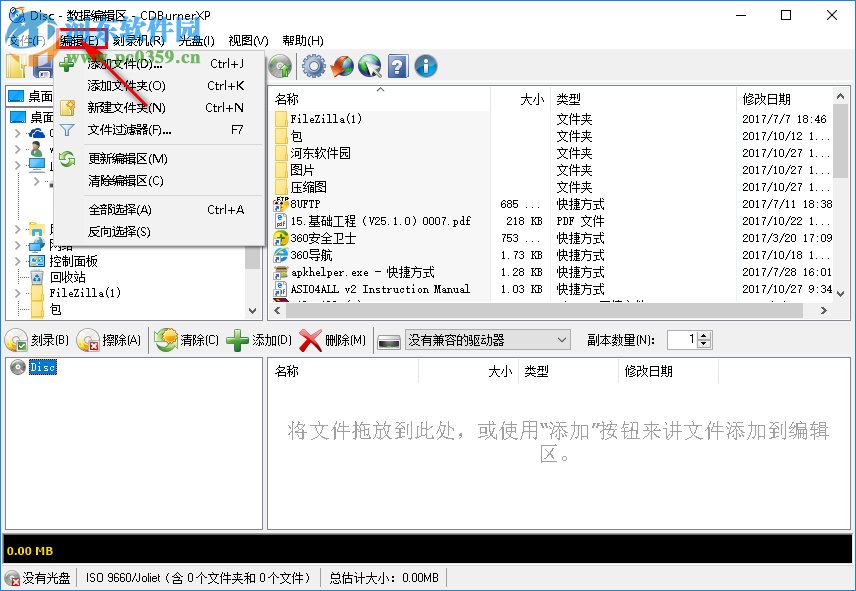
8、光盘,在光盘中为用户提供了光盘信息、导入区段、跨盘、设置光盘标签、引导选项等功能,用户根据自己的需要进行选择与设置。
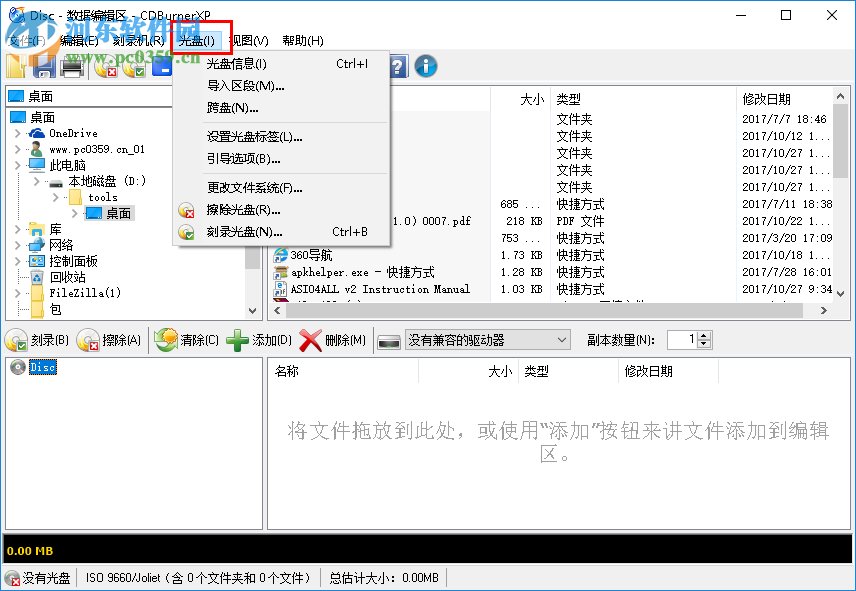
9、最后,我们我们点击刻录按钮,等到刻录完成即可。
以上就是刻录光盘的操作教程,当然,这仅仅是简单的介绍,想要刻录一张优质光盘还需要用户多加设置摸索。
文章来源:《计算机光盘软件与应用》 网址: http://www.jsjgprjyyy.cn/zonghexinwen/2020/0918/361.html
上一篇:在电脑游戏刚开始流行的年代,你买过哪些游戏
下一篇:怎样把光盘里的内容转到U盘里
投稿电话: 投稿邮箱: